Sklep Oculus ma dostępną aplikację Netflix VR, która działa dobrze przy przesyłaniu strumieniowym, ale nie obsługuje pobierania treści do przeglądania offline. Na szczęście, ponieważ Oculus Quest działa w wersji Androida, możesz pobierać na nią aplikacje, w tym wersję Netflix na Androida, która obsługuje pobieranie treści. Gdy otworzysz poprawną wersję Netflix w swoim Oculus Quest, działa ona w kinie VR z gigantycznym wirtualnym ekranem.
Uzyskanie odpowiedniej wersji Netflix
Ważne jest, aby załadować poprawną wersję Netflix do urządzenia Oculus Quest. Wygląda na to, że najnowsza wersja aplikacji działa, a nawet umożliwia pobieranie treści, ale nie pozwala na przeglądanie żadnych treści, offline lub w inny sposób.
W moich testach wersja 4.16.0 Netflix działa świetnie. Może przesyłać strumieniowo zawartość i przeglądać pobrane treści, gdy zestaw słuchawkowy jest odłączony od Wi-Fi. Możesz napotkać monit o zaktualizuj do nowszej wersji, ale powinieneś to pominąć, ponieważ może to uniemożliwić Netflix przeglądanie treści na Twoim Oculus Zadanie.
Pobieram aplikacje na Oculus Quest
Dzięki SideQuest ładowanie aplikacji na Oculus Quest jest stosunkowo łatwe. Możesz sprawdzić nasze pełny przewodnik po pobieraniu aplikacji na Oculus Quest lub przeczytaj poniżej odpowiednie kroki dotyczące bocznego ładowania serwisu Netflix na urządzenie Oculus Quest.
Pierwszą rzeczą, którą musisz zrobić ze swoim Oculus Quest, aby pobierać aplikacje z boku, jest włączenie trybu programisty. Odbywa się to za pośrednictwem aplikacji Oculus na telefonie.
- Otworzyć Aplikacja Oculus.
- Wybierz Ustawienia.
-
Wybierz swój Oculus Quest Zestaw słuchawkowy.

- Stuknij w strzałka po prawej stronie nazwy urządzenia aby wyświetlić więcej opcji, jeśli nie pojawiają się one natychmiast po wybraniu urządzenia.
- Wybierz więcej ustawień.
- Wybierz tryb dewelopera.
-
Włącz ustawienie trybu programisty.

- Spowoduje to otwarcie witryny internetowej (chyba że wcześniej odblokowałeś opcje programisty na urządzeniu Oculus).
- Przewiń w dół i wybierz poniższe łącze stworzyć organizację.
- Zaloguj się na swoje konto Oculus
- Wpisz nazwę swojej „organizacji” (może to być dowolna nazwa).
- Wybierz Zatwierdź
- Zgadzam się z warunkami umowy.
- Otworzyć Aplikacja Oculus jeszcze raz.
- Wybierz Ustawienia.
- Wybierz gogle Oculus Quest.
- Stuknij w strzałka po prawej stronie nazwy urządzenia aby wyświetlić więcej opcji, jeśli nie pojawiają się one natychmiast po wybraniu urządzenia.
- Wybierz więcej ustawień.
- Wybierz tryb dewelopera.
- Przełącz ustawienie trybu programisty na na jeśli nie jest jeszcze włączony.
Jak skonfigurować SideQuest na swoim komputerze
Następnie musisz przygotować SideQuest na swoim komputerze. Będziesz musiał pobrać SideQuest z GitHub i zainstalować go. Jest to plik wykonywalny, więc jeśli korzystałeś z nich wcześniej, powinien działać jak każdy inny. Możesz go pobrać na Windows, Mac i Linux, ale oto szczegółowy opis procesu w systemie Windows.
- Iść do Strona Github SideQuest.
- Pobierz wersję odpowiednią dla Twojego urządzenia.
- Kliknij pobrany plik.
- W systemie Windows pojawi się wyskakujące okienko z informacją „System Windows chronił Twój komputer”. Wybierz więcej informacji.
-
Kliknij Biegnij mimo wszystko.
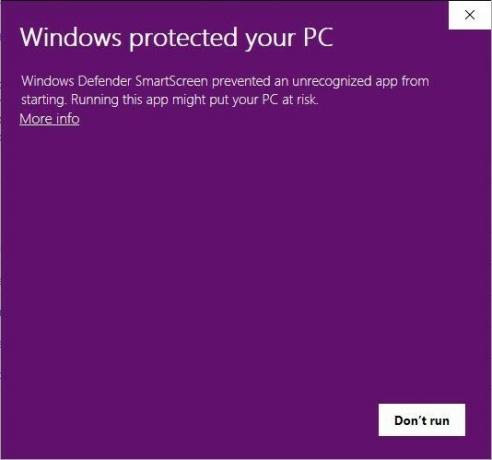

- Kliknij wyciąg.
- Otwórz folder, do którego go rozpakowałeś.
- Znajdź folder SideQuest-win32-x64.
- Podwójne kliknięcie SideQuest.exe.
Jak połączyć Oculus Quest i SideQuest
Aby skonfigurować aplikację SideQuest i zainstalować dowolne aplikacje, musisz połączyć urządzenie Oculus Quest z komputerem.
- Podłącz urządzenie Oculus Quest do komputera za pomocą kabla USB-C.
- Wybierz Podłącz urządzenie w SideQuest
- Załóż zestaw słuchawkowy i wybierz Pozwól na debugowanie USB.
- Koniecznie sprawdź Zawsze zezwalaj z tego komputera.
- Zainstaluj Menu z aplikacjami, wybierając Zainstaluj program uruchamiający aplikacje w SideQuest na komputerze.
Program uruchamiający aplikacje tworzy folder Nieznane źródła w bibliotece Oculus Quest, dzięki czemu można łatwo znaleźć pobrane aplikacje i gry. Możesz teraz instalować pliki APK na swoim urządzeniu Oculus Quest.
Jak instalować aplikacje za pośrednictwem SideQuest
SideQuest ma bibliotekę aplikacji dostępnych bezpośrednio w aplikacji, ale wersja Netflix, której potrzebujesz, nie jest jedną z nich. Zamiast tego możesz zainstalować go za pośrednictwem SideQuest, wykonując zaledwie kilka kroków.
- Pobieranie wersja 4.16.0 Netflix.
- Wybierz Repozytoria w SideQuest.
-
Przeciągnij i upuść plik APK Netflix w oknie SideQuest.

Otóż to! Masz teraz wersję Netflix na Androida na swoim urządzeniu Oculus Quest. Aby go otworzyć, po prostu przejdź do Nieznane źródła w bibliotece Oculus Quest i znajdź Netflix za pośrednictwem Sekcja TV SideQuest.
